Startet Ihr Spiel Rainbow Six Siege auf Ihrem PC nicht, kann das Problem auf verschiedene Fehlerquelle zurückzuführen sein. Machen Sie sich aber keine Sorgen. Wir verraten Ihnen in diesem Beitrag, wie Sie den Fehler beseitigen können.
Stellen Sie sicher, dass Ihr PC die Systemanforderungen von R6S erfüllt
Bevor Sie beginnen, sich den nachfolgenden Lösungen zu widmen, vergewissern Sie sich zuvor, dass Ihr PC die offiziell erklärten Systemanforderungen erfüllt:
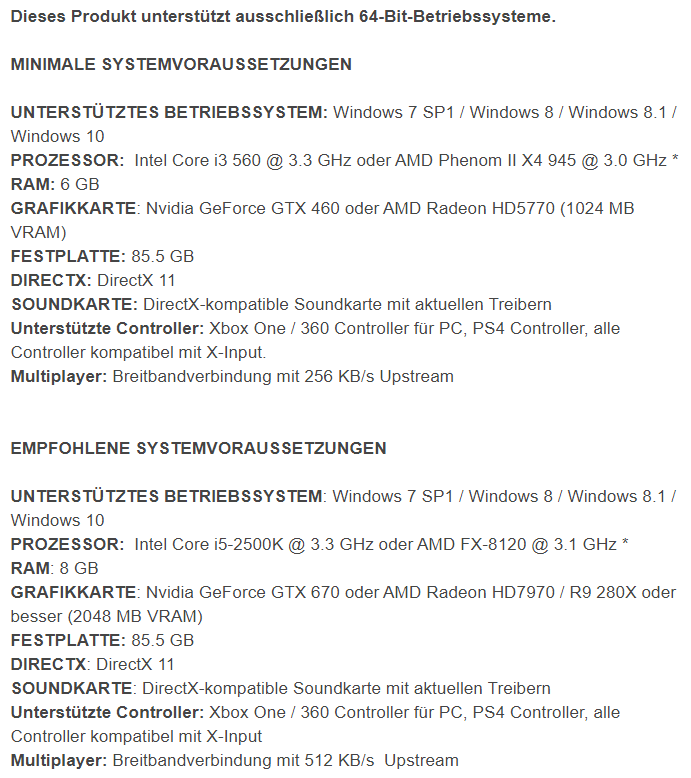
Weitere Systemvoraussetzungen erfahren Sie hier. Falls die Systemvoraussetzung Ihres PCs sogar den Mindestanforderungen nicht entspricht, denken Sie daran, neue Hardware zu besorgen.
Probieren Sie die unteren Fixe aus:
Hier werden 6 Fixe aufgeführt, die vielen Betroffenen geholfen haben. Sie brauchen aber nicht, alle Lösungen durchzuführen. Versuchen Sie die Fixe in der nachstehenden Reihenfolge, bis Sie eine effektive Lösung finden.
- Rainbow Six Siege im Kompatibilitätsmodus und als Administrator ausführen
- Ihren Grafiktreiber auf den neuesten Stand bringen
- Ihre Antivirus-Software vorübergehend deaktivieren
- DirectX auf Ihrem PC auf den neuesten Stand bringen
- Eine Problembehandlung von Microsoft Visual C++ Redistributable Package durchführen
- Updates von Rainbow Six Siege installieren
Fix 1: Rainbow Six Siege im Kompatibilitätsmodus und als Administrator ausführen
Rainbow Six Siege kann aufgrund der Inkompatibilität mit Ihrem System und des Mangels an dem Zugriff nicht starten.
1) Führen Sie Steam aus.
2) Im Reiter BIBLIOTHEK, klicken Sie mit der rechten Maustaste auf Rainbow Six Siege. Wählen Sie Verwalten und dann Lokale Dateien durchsuchen aus.
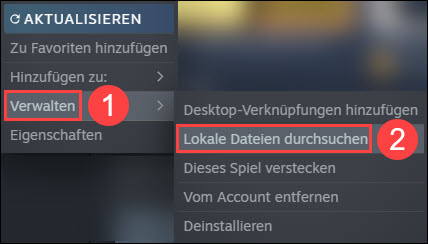
3) Klicken Sie mit der rechten Maustaste auf Rainbow Six Siege.exe und wählen Sie Eigenschaften aus.
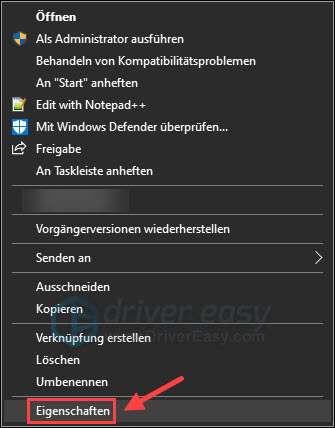
4) Klicken Sie auf die Registerkarte Kompatibilität.
Setzen Sie ein Häkchen vor „Programm als Administrator ausführen“ und ein vor „Programm im Kompatibilitätsmodus ausführen für:“. Wählen Sie Ihr Betriebssystem aus der Dropdown-Liste aus.
Klicken Sie auf OK.
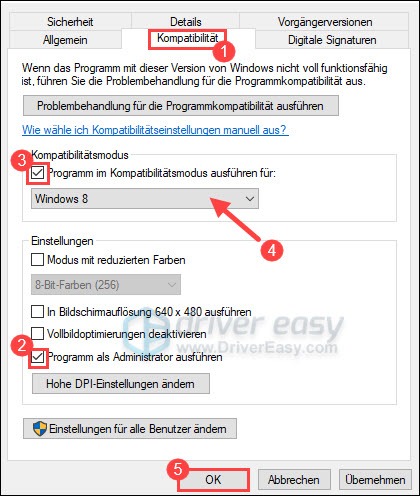
5) Führen Sie Rainbow Six Siege neu aus und prüfen Sie, ob das Spiel ohne Störungen startet.
Fix 2: Ihren Grafiktreiber auf den neuesten Stand bringen
Die Möglichkeit, dass Ihr Problem mit Ihrem veralteten oder fehlerhaften Grafiktreiber in Verbindung steht, ist nicht gering. Eigentlich werden viele Spiele-relevante Probleme durch problematischen Grafiktreiber verursacht. Aktualisieren Sie daher Ihren Grafiktreiber.
Wenn Sie keine Zeit oder Geduld, sowie ungenügende Computerkenntnisse haben, empfehlen wir Ihnen, dass Sie mit Driver Easy Ihren Grafiktreiber zu aktualisieren.
Driver Easy erkennt Ihr System automatisch und findet korrekte Treiber dafür. Sie müssen nicht genau wissen, welches System Ihr Computer hat. Sie brauchen auch kein Risiko von Herunterladen und Installation eines falschen Treibers einzugehen. Außerdem brauchen Sie sich keine Sorgen darum zu machen, dass Sie bei der Installation Fehler machen.
Beide Driver Easy Gratis- und Pro-Version durchsuchen nun Ihren Computer und listen alle benötigten Treiber auf. Aber mit der Pro-Version schaffen Sie alles mit nur 2 Klicks (und Sie erhalten volle Unterstützung sowie eine 30-tägige Geld-zurück-Garantie).
1) Downloaden und installieren Sie Driver Easy.
2) Führen Sie Driver Easy aus und klicken Sie auf Jetzt scannen. Alle problematischen Treiber auf Ihrem Computer werden kurz erkannt.
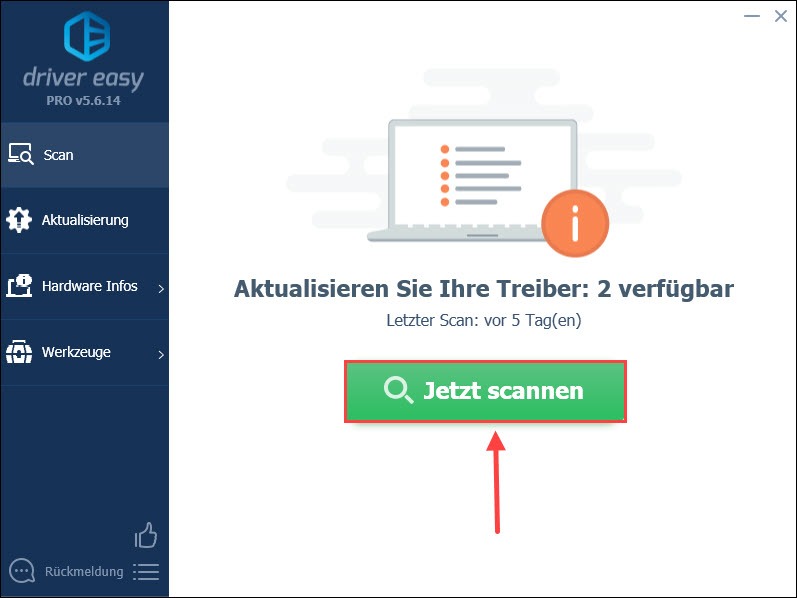
3) Klicken Sie einfach auf Alle aktualisieren, um alle fehlerhaften oder veralteten Treiber auf Ihrem Computer automatisch zu aktualisieren. (Dies verlangt die Pro-Version – Sie werden aufgefordert, die Gratis-Version auf die Pro-Version upzugraden, wenn Sie auf Alle aktualisieren klicken.)
Sie können auch auf Aktualisierung neben Ihrer Grafikkarte klicken und dann mit der Gratis-Version fortfahren. Aber den Vorgang müssen Sie teilweise manuell schaffen.
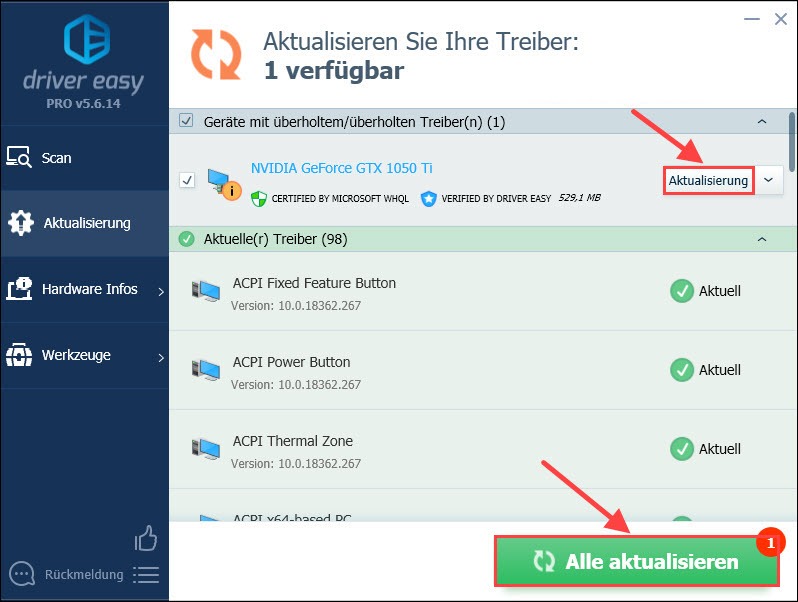
4) Starten Sie Ihren PC neu und testen Sie, ob Sie Rainbow Six Siege starten können.
Fix 3: Ihre Antivirus-Software vorübergehend deaktivieren
Überprüfen Sie Ihre Antivirus-Software von Drittanbietern. Es ist bekannt, dass sie mit Videospielen wie Rainbow Six Siege in Konflikt geraten. Um diese Fehlerursache auszuschließen, deaktivieren Sie vorübergehend Ihr Antivirusprogramm und führen Sie anschließend R6S erneut aus. Prüfen Sie, ob Sie das Spiel starten können.
Wenn ja, kontaktieren Sie den Kundendienst dieser Antivirensoftware für mehr Hilfe oder tauschen Sie sie einfach aus. Falls nicht, führen Sie den nächsten Fix versuchsweise durch.
Fix 4: DirectX auf Ihrem PC auf den neuesten Stand bringen
DirectX ist eine einheitliche Software, die als eine Schnittstelle zwischen Ihrem Windows-System, Ihrer Hardware und Ihrer Spielsoftware dient. Die aktuellste Version von DirectX erhöht die GPU-Leistung, besonders wenn Sie Spiele mit aufwendiger Grafik wie Rainbow Six Siege spielen.
1) Drücken Sie auf Ihrer Tastatur gleichzeitig die Windows-Taste + R, geben Sie dxdiag ein und drücken Sie die Eingabetaste.
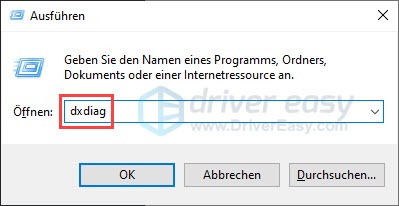
2) Auf der Registerkarte System finden Sie Ihre DirectX-Version.
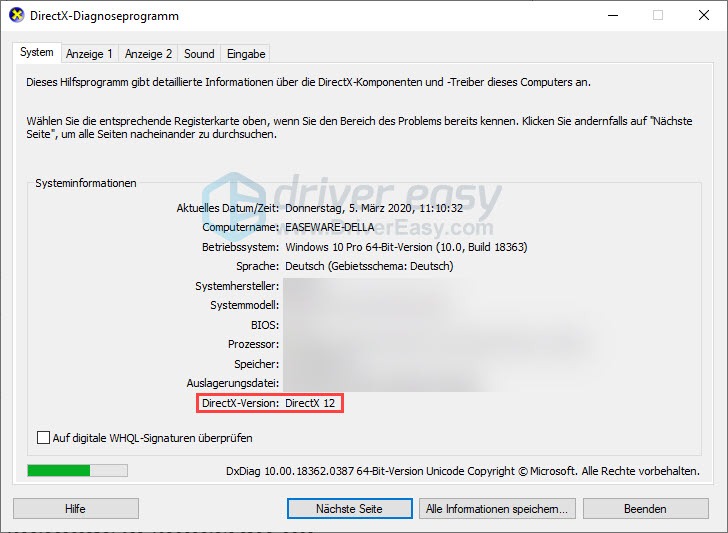
3) Aktualisieren Sie DirectX auf Ihrem PC.
Für Windows 7 und frühere Systeme müssen Sie ein entsprechendes Update-Paket herunterladen und installieren.
4) Überprüfen Sie, ob Sie Rainbow Six Siege ordnungsgemäß starten können.
Fix 5: Eine Problembehandlung von Microsoft Visual C++ Redistributable Package durchführen
Eine Problembehandlung von Microsoft Visual C++ Redistributable Package kann Ihnen auch helfen.
1) Drücken Sie auf Ihrer Tastatur gleichzeitig die Windows-Taste + R.
2) Geben Sie appwiz.cpl ein und drücken Sie die Eingabetaste.
3) Rechtsklicken Sie auf das neueste Paket von Microsoft Visual C++ Redistributable Package und klicken Sie auf Ändern.
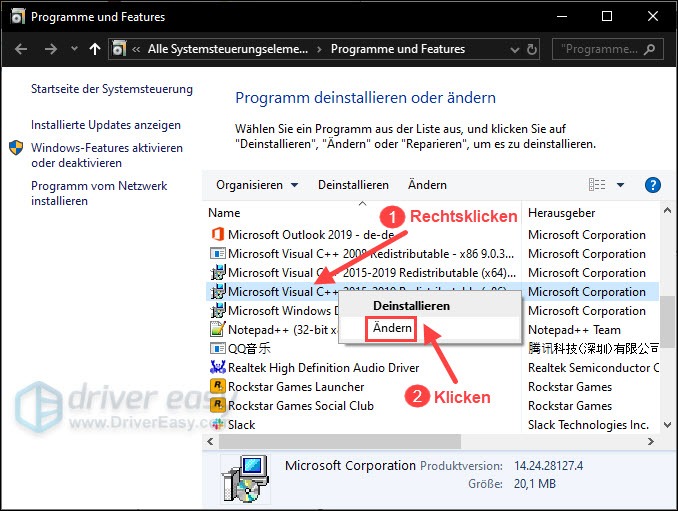
4) Klicken Sie auf Reparieren. Befolgen Sie dann die Anweisungen auf dem Bildschirm.
Hinweis: Möglicherweise sind mehrere Microsoft Visual C++ Redistributable Package auf Ihrem PC installiert. Versuchen Sie daher, bei Bedarf alle zu reparieren, und starten Sie Ihren Computer neu, wenn es aufgefordert wird.
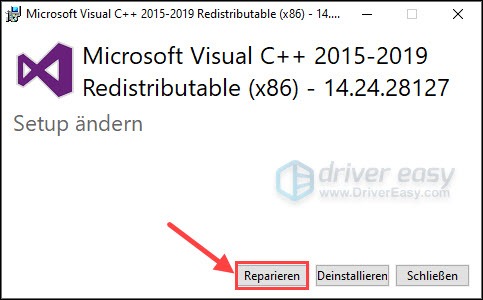
5) Starten Sie Ihren PC neu und führen Sie Rainbow Six Siege erneut aus. Prüfen Sie, ob Ihr Problem gelöst wurde.
Fix 6: Updates von Rainbow Six Siege installieren
Das Entwicklerteam von Rainbow Six Siege wird regelmäßig neue Update-Patches veröffentlichen, um die häufig auftretenden Fehler der alten Version zu beseitigen.
Suchen Sie deshalb nach dem neuesten Patch von Rainbow Six Siege und installieren Sie ihn. Danach starten Sie Ihren PC neu und überprüfen Sie, ob Ihr Spiel ohne Unterbrechung starten kann.
Wir freuen uns darauf, dass Sie einen Kommentar unten schreiben, um uns wissen zu lassen, welcher Fix Ihnen geholfen hat oder, ob Sie dazu noch andere Lösungsvorschläge hätten.






